Aug 14, 2025 • Categoría: Recuperación de USB • Soluciones probadas
Parte 1. ¿Cómo puedo recuperar los datos desde mi Memory Stick de Verbatim Store?
Tengo un memory stick rojo con 4G de Verbatim Store 'n' Go. Mi computadora Windows 7 dejó de reconocer mi disco de repente. Siempre que intento abrirlo, un mensaje me dice que esta memoria no está formateada y me pide que la formatee. ¡Por favor ayúdenme a recuperar los datos perdidos de Verbatim Store! Estoy en una misión y tengo datos valiosos en mi memory stick. Necesito que me devuelvan los datos. Gracias por adelantado.
Cuando se enfrenta al problema de la pérdida de datos digitales, lo primero que debe hacer es dejar de utilizar la memoria flash y encontrar un software de recuperación de datos en Internet. Es necesario restaurar los datos perdidos del memory stick de Verbatim Store antes de decidirse a formatearlo.
Aquíestá mi recomendación de software para ayudarle: Recoverit Recuperación de Datos para Windows, o su versión para Mac: Recoverit Recuperación de Datos para Mac. Es capaz de recuperar todos sus datos preciosos y sensibles de la memoria flash, memory stick, teléfono móvil, disco duro del ordenador, etc.
Además, puede descargar una versión de prueba del programa de recuperación de Verbatim Store para escanear su dispositivo de almacenamiento Verbatim Store y verificar si los archivos encontrados por él son los que va a recuperar o no.

Su Programa de Recuperación de Almacenes de Verbatim Seguro & Confiable
- Recupere archivos, fotos, audio, música y correos electrónicos perdidos o eliminados de cualquier dispositivo de almacenamiento de forma eficaz, segura y completa.
- Soporta la recuperación de datos de la papelera de reciclaje, el disco duro, la tarjeta de memoria, la memoria flash, la cámara digital, y las videocámaras.
- Soporta la recuperación de datos por borrado repentino, formateo, corrupción del disco duro, ataque de virus, caída del sistema en diferentes situaciones.
Parte 2. Cómo Recuperar Datos Perdidos desde la Verbatim Store
Antes de realizar la recuperación, asegúrate de que tu Verbatim Store puede ser reconocido por tu computadora.
Paso 1. Seleccione un escenario de recuperación para iniciar la recuperación de Verbatim Store
Para recuperar los datos perdidos de su dispositivo de almacenamiento Verbatim Store, puedes seleccionar la opción "Dispositivos Externos" para comenzar.
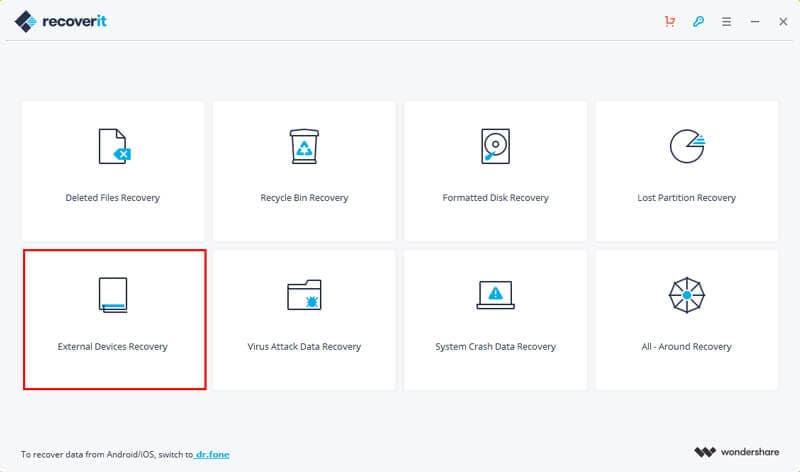
Paso 2. Escanea Tu Verbatim Store en Busca de Archivos Perdidos
Sólo tiene que seleccionar el disco duro de su dispositivo de almacenamiento Verbatim Store y hacer clic en "Iniciar" para escanearlo.

Nota: Si el escaneo rápido no puede encontrar sus datos perdidos, puede pasar a "Recuperación Total" para obtener un resultado de escaneo más profundo, pero tarda más tiempo. Debería elegir esta opción si el escaneo rápido no detecta lo que ha perdido.

Paso 3. Previsualice y Recupere los Archivos Perdidos de Verbatim Store
Tras el escaneo, se mostrará el resultado del mismo en categorías como "fotos", "documentos", "videos", etc. Podrás previsualizar las imágenes y los archivos de documentos antes de la recuperación.
Al final, sólo tienes que seleccionar los archivos que vas a recuperar y hacer clic en "Recuperar" para mantenerlos en tu computadora.
Nota: es importante guardar los archivos recuperados en un nuevo dispositivo de almacenamiento o almacenarlos en su computadora. Si los guardas directamente en tu dispositivo de almacenamiento Verbatim Store los datos podrían sobrescribirse.

Soluciones para USB
- Recuperar datos de USB
- 1.Recuperar archivos de USB
- 2.Recuperar USB infectada por virus
- 3.Recuperar datos borrados de USB
- 4.Recuperar Datos de Unidad Raw USB
- Reparar errores de USB
- Formatear USB
- 1.Recuperar desde USB formateado
- 2.Cómo formatear la memoria USB protegida
- 3.Formatear una USB usando CMD
- Consejos para USB




Alfonso Cervera
staff Editor